
Folien ansteuern und zoomen PowerPoint – Technik-Tipps für erfolgreiche Bildschirmpräsentationen

Eine vom Publikum gewünschte Folie nochmals zeigen oder Details vergrößert darstellen – eine gelungene PowerPoint-Präsentation erfordert nicht nur eine gute Vorbereitung, sondern auch, das Programm technisch zu beherrschen. Mit den von Dieter Schiecke vorgestellten Techniken sind Sie vorbereitet, um souverän auf Publikumswünsche eingehen zu können.
Management Summary
Als Mitglied erhalten Sie die wichtigsten Thesen des Beitrags zusammengefasst im Management Summary!
Folien ansteuern und zoomen PowerPoint – Technik-Tipps für erfolgreiche Bildschirmpräsentationen

Eine vom Publikum gewünschte Folie nochmals zeigen oder Details vergrößert darstellen – eine gelungene PowerPoint-Präsentation erfordert nicht nur eine gute Vorbereitung, sondern auch, das Programm technisch zu beherrschen. Mit den von Dieter Schiecke vorgestellten Techniken sind Sie vorbereitet, um souverän auf Publikumswünsche eingehen zu können.
Management Summary
Als Mitglied erhalten Sie die wichtigsten Thesen des Beitrags zusammengefasst im Management Summary!
Das haben Sie sicher schon bei sich selbst oder bei anderen erlebt: Die Folien für die Präsentation wurden sorgfältig und mit viel Zeitaufwand vorbereitet. Die Inhalte sind strukturiert und bebildert. Der vorzutragende Text ist klar. Eigentlich dürfte bei der Präsentation nichts schiefgehen. Doch dann kommt aus dem Publikum die Bitte, eine bestimmte Folie noch einmal zu zeigen oder ein wichtiges Detail zu vergrößern. Jetzt geht es nicht mehr um die gut vorbereiteten Inhalte, sondern schlicht um das technische Beherrschen von PowerPoint.
Erfahren Sie in diesem Beitrag, wie Sie sich für solche Situationen wappnen, indem Sie sich auch technisch fit machen.
Während der Präsentation einzelne Folien gezielt ansteuern
Dass im Dialog mit dem Publikum bestimmte Folien noch einmal gezeigt werden, ist nicht ungewöhnlich. Doch wie oft haben Sie in solchen Fällen schon erlebt, dass die Vortragenden – mehr oder weniger "zielsicher" – damit beginnen, ihre Präsentation zu durchsuchen? Im schlimmsten Fall werden alle Folien im Schnellverfahren durchgeklickt.
Auf die Zuschauer wirkt das wenig professionell. Der oder die Vortragende büßt in diesem Moment unweigerlich einen Teil seiner bzw. ihrer Kompetenz und Souveränität ein. Das muss nicht sein, denn PowerPoint bietet mehrere Möglichkeiten, um während der Bildschirmpräsentation bestimmte Folien gezielt aufzurufen.
Möglichkeit 1: Ganz einfach mit der Foliennummer zum Ziel
Geben Sie während der Bildschirmpräsentation einfach die Nummer der gewünschten Folie ein und drücken Sie die Enter-Taste. Schon landen Sie auf der entsprechenden Folie. Für Folie 9 geben Sie 9 und Enter ein, für Folie 14 tippen Sie 1 und 4 ein und bestätigen mit Enter.
Doch woher wissen Vortragende, welche Nummer die jeweils gewünschte Folie hat? Die Lösung ist analog: Drucken Sie die Präsentation vorher als Gliederung aus. So haben Sie die gesamte Präsentation und die Foliennummern jederzeit vor sich. Bei Bedarf genügt ein kurzer Blick auf die Gliederung und schon wechseln Sie per Tastatur sicher und souverän zur gewünschten Folie.
So drucken Sie die Gliederung als praktisches Inhaltsverzeichnis aus
Die Ansicht Gliederung ist nicht nur ideal, um den Vortrag zu strukturieren, sondern eignet sich auch als Fahrplan durch die Folien der Präsentation. So verlieren Sie auch bei Zwischenfragen nicht den roten Faden.
Standardmäßig zeigt die Ansicht Gliederung alle Texte an, die in den Platzhaltern Titel und Inhalt eingegeben wurden. Bilder, frei positionierte Textfelder sowie andere Objekte erscheinen dagegen nicht in der Gliederungsansicht. Für das auszudruckende Inhaltsverzeichnis brauchen Sie keine vollständige Gliederung, sondern nur eine Kurzfassung, die Folientitel und Foliennummern zeigt. Dazu passen Sie die Ansicht Gliederung wie folgt an:
- Wechseln Sie in die Gliederungsansicht (Ansicht / Gliederungsansicht).
- Klicken Sie mit der rechten Maustaste in den Gliederungstext und wählen Sie im Kontextmenü den Befehl Gliederung reduzieren / Alle Ebenen reduzieren (Bild 1). Damit blenden Sie alles Unwesentliche aus. Nur Folientitel und Foliennummern bleiben übrig.

Bild 1: Mit zwei Mausklicks reduzieren Sie die Gliederung auf das Wesentliche – die Folientitel und Foliennummern
Sofort weiterlesen und testen
Erster Monat kostenlos,
dann 24,95 € pro Monat
-
Know-how von über 1.000 Profis
-
Methoden für alle Aufgaben
-
Websessions mit Top-Expert:innen

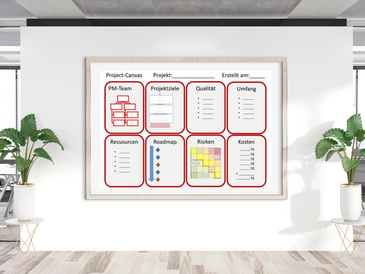

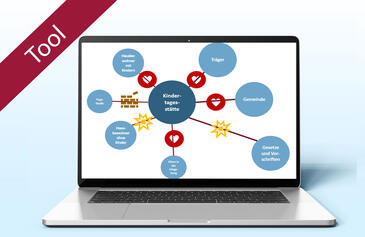

Philipp Hartmann
23.01.2019
Martin Rohner
23.01.2019
Ewald Grohar-Krassnig
23.01.2019